Gumb Tiskaj (predračuni)
Predračun tiskamo tako, da najprej v preglednici Predračuni označimo izbrani predračun. Ob kliku na gumb ![]() - Tiskaj (Alt T) se odpre okno Izpisi z oznako leta, številke predračuna in nazivom stranke. Pri tiskanju predračunov se shrani tudi kopija računa v QRP obliki.
- Tiskaj (Alt T) se odpre okno Izpisi z oznako leta, številke predračuna in nazivom stranke. Pri tiskanju predračunov se shrani tudi kopija računa v QRP obliki.
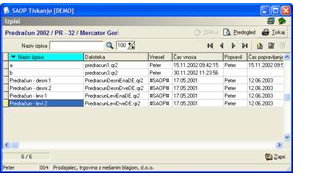
Ob novi instalaciji imamo v preglednici štiri že pripravljene vzorce predračuna (Predračun – desni 1 in 2 ter Predračun – levi 1) na podlagi katerih si lahko sami oblikujemo želeni izpis. Vzorci predračunov ne vsebujejo vseh podatkov potrebnih za račun davčnim zavezancem v sistemu DDV (po 34. Členu ZDDV).
Postavimo se na enega izmed izpisov (tistega, ki ga želimo imeti kot vzorec za nov izpis) in ob kliku na gumb ![]() - Vnesi zapis (Insert) se odpre okno Izpisi, kamor vpišemo naziv novega izpisa.
- Vnesi zapis (Insert) se odpre okno Izpisi, kamor vpišemo naziv novega izpisa.
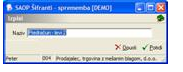
Lastne izpise lahko s klikom na gumb ![]() - Oblikuj (Alt O) tudi oblikujemo. Prikaže se izpis nastavitev, ki ga lahko po želji spreminjamo.
- Oblikuj (Alt O) tudi oblikujemo. Prikaže se izpis nastavitev, ki ga lahko po želji spreminjamo.
S klikom na gumb ![]() - Predogled (Alt P) se izpis prikaže na ekran in ga na tem mestu lahko natisnemo.
- Predogled (Alt P) se izpis prikaže na ekran in ga na tem mestu lahko natisnemo.
S klikom na gumb ![]() - Tiskaj (Alt T) se sproži tiskanje predračuna.
- Tiskaj (Alt T) se sproži tiskanje predračuna.
Ob kliku na gumb ![]() - Popravi zapis (Enter) lahko naziv izpisa in število kopij spreminjamo.
- Popravi zapis (Enter) lahko naziv izpisa in število kopij spreminjamo.
Ob kliku na gumb ![]() - Briši zapis (Delete) lahko izpis brišemo. Brišemo lahko le lastne izpise. Pri brisanju novih izpisov se odpre okno Potrdi.
- Briši zapis (Delete) lahko izpis brišemo. Brišemo lahko le lastne izpise. Pri brisanju novih izpisov se odpre okno Potrdi.
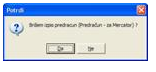
Svojo odločitev moramo še enkrat potrditi, preden se podatki zbrišejo.
